 Windows 10 — отличная операционная система, но, как и все остальные, у нее есть немало проблем. Вот 10 наиболее распространенных проблем Windows 10 и их решения. Мы все были там. Вы находитесь в середине проекта, и внезапно с вашим компьютером что-то не так. Он тормозит, не открывает программы или, что еще хуже, даже не включается!
Windows 10 — отличная операционная система, но, как и все остальные, у нее есть немало проблем. Вот 10 наиболее распространенных проблем Windows 10 и их решения. Мы все были там. Вы находитесь в середине проекта, и внезапно с вашим компьютером что-то не так. Он тормозит, не открывает программы или, что еще хуже, даже не включается!
Технические проблемы могут прервать ваш рабочий процесс, это может быть невероятно неприятно, но пока не отчаивайтесь. Многие распространенные проблемы Windows довольно легко исправить, если вы знаете, что делать. Мы рассмотрим 14 наиболее распространенных проблем Windows и их решения, чтобы вы могли как можно быстрее вернуться к производительности!
СОДЕРЖАНИЕ
- Проблемы с медленной производительностью
- Проблемы безопасности
- Ошибки обновления
- Синий экран смерти (BSOD)
- Проблемы с драйверами
- Системные сбои и зависания
- Проблемы с сетевым подключением
- Проблемы с принтером
- Ошибки, специфичные для приложения
- Повреждение файлов и потеря данных
- Панель задач не отвечает
- Неожиданные завершения работы и перезагрузки
- Поврежденные системные файлы
- Не отвечающие программы
- Заключение
1. Проблемы с медленной производительностью
Медленная производительность Windows может невероятно разочаровывать: от мучительно долгого времени загрузки до случайных зависаний программ и низкой скорости интернета. Если вы хотите снова привести свою систему в порядок, есть несколько потенциальных решений наиболее распространенных проблем Windows. Часто простое сканирование на вирусы или очистка временных файлов может ускорить работу системы и добиться цели.
Вы даже можете увидеть преимущества от хорошей дефрагментации вашего жесткого диска или закрытия некоторых из тех тяжелых программ, которые вы обычно запускаете в фоновом режиме. И не забывайте о проверке любых обновлений драйверов, которые могут быть отложены — они могут быть просто недостающим элементом, позволяющим положить конец замедлению производительности Windows.
2. Проблемы безопасности
Поиск всех потенциальных проблем с  Windows может показаться пугающим, но, к счастью, есть несколько проверенных решений для их устранения. Например, очень важно, чтобы на вашем компьютере было установлено защитное программное обеспечение и чтобы вы использовали надежные пароли, чтобы злоумышленники не могли получить доступ к вашей системе.
Windows может показаться пугающим, но, к счастью, есть несколько проверенных решений для их устранения. Например, очень важно, чтобы на вашем компьютере было установлено защитное программное обеспечение и чтобы вы использовали надежные пароли, чтобы злоумышленники не могли получить доступ к вашей системе.
Вам также следует регулярно сканировать и очищать реестр с помощью такой программы, как CCleaner, чтобы убедиться, что в нем нет нежелательных элементов, поскольку это часто устраняет сообщения об ошибках и другие раздражающие проблемы. Наконец, регулярное обновление или исправление вашей системы защитит ваш компьютер от многих наиболее распространенных сегодня проблем Windows.
3. Ошибки обновления
Ошибки Центра обновления Windows могут быть одной из самых неприятных проблем для пользователей Windows. Эти неприятные препятствия, от неожиданных сбоев до сбоев функций, часто могут вызвать дальнейшие проблемы и сделать ваш компьютер непригодным для использования. Обладая этими знаниями, вы сможете быстро и легко диагностировать и решать любые проблемы, мгновенно возвращая вам полную мощность вашего компьютера!
4. Синий экран смерти (BSOD)
Синий экран смерти, или BSOD, как его чаще называют, является одной из самых известных и страшных проблем для пользователей компьютеров под управлением  Windows. И новички, и опытные ИТ-специалисты могут быть сбиты с толку, столкнувшись с этой раздражающей проблемой. К счастью, с помощью нескольких простых шагов обычно можно без особых проблем исправить BSOD. Во-первых, вам следует проверить, что все ваши драйверы обновлены, и удалить все вредоносные программы, которые могли проникнуть в вашу систему.
Windows. И новички, и опытные ИТ-специалисты могут быть сбиты с толку, столкнувшись с этой раздражающей проблемой. К счастью, с помощью нескольких простых шагов обычно можно без особых проблем исправить BSOD. Во-первых, вам следует проверить, что все ваши драйверы обновлены, и удалить все вредоносные программы, которые могли проникнуть в вашу систему.

Затем запустите "sfc /scannow" из командной строки для сканирования поврежденных системных файлов и, наконец, запустите диагностический тест памяти, чтобы выяснить, есть ли какие-либо проблемы с памятью на вашем компьютере. Конечно, если ничего не помогает, вы всегда можете привлечь эксперта, который точно знает, что делать.
5. Проблемы с драйверами
Проблемы с драйверами могут быть одной из самых неприятных проблем на компьютере, часто потому, что они могут привести к неправильной работе программ и функций. К счастью, для многих распространенных проблем, связанных с драйверами, в самой Windows есть относительно простые решения.
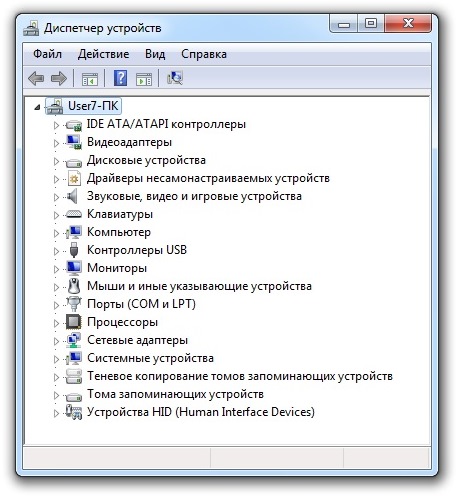
Используя диспетчер устройств из панели управления, вы можете проверить свои драйверы и убедиться, что они обновлены и совместимы с вашей системой. В некоторых случаях вам может даже потребоваться «откатить» драйвер, если он создает слишком много проблем. С помощью этих простых шагов вы сможете избежать головной боли при работе с драйверами в Windows!
6. Системные сбои и зависания
Каждый пользователь  Windows сталкивался с ужасным сбоем или зависанием системы. Эти перерывы могут быть неприятными и отнимать много времени, но, к счастью, некоторые общие исправления зависят от серьезности проблемы. Выполнение некоторых основных неполадок, связанных с конфликтами оборудования и программного обеспечения, обычно позволяет устранить незначительные сбои или зависания, тогда как сложные проблемы могут потребовать восстановления или ремонта системы.
Windows сталкивался с ужасным сбоем или зависанием системы. Эти перерывы могут быть неприятными и отнимать много времени, но, к счастью, некоторые общие исправления зависят от серьезности проблемы. Выполнение некоторых основных неполадок, связанных с конфликтами оборудования и программного обеспечения, обычно позволяет устранить незначительные сбои или зависания, тогда как сложные проблемы могут потребовать восстановления или ремонта системы.
Знание того, что в первую очередь вызывает проблему, — лучший способ предотвратить ее повторение в будущем, поэтому также стоит изучить потенциальных виновников, таких как плохие драйверы, вирусы и неверные записи реестра. Прежде всего, убедитесь, что ваша операционная система обновлена; либо вручную, либо с помощью функции автоматического обновления.
7. Проблемы с сетевым подключением
Проблемы с сетевым подключением являются одними из наиболее распространенных проблем, с которыми пользователи Windows сталкиваются на своих компьютерах. К ним могут относиться проблемы с подключением к определенному веб-сайту, невозможность установить соединение с модемом или частые и неожиданные сбои Wi-Fi.
К счастью, есть несколько простых решений — например, перезагрузка маршрутизатора или модема, очистка кеша интернет-браузера и данных DNS, проверка всех проводов и кабелей, подключенных к устройству, или просто отключение/включение сетевого адаптера — которые должны быть в состоянии Помогите восстановить работоспособность вашего устройства без особых хлопот.
8. Проблемы с принтером
Никто не любит иметь дело с проблемами принтера, особенно когда кажется, что они всегда возникают из ниоткуда. Независимо от того, не печатает ли принтер вообще или печатает пустые страницы, всегда есть решения.
Некоторые распространенные решения включают проверку засоренности дюз или низкого уровня чернил, отключение и повторное подключение принтера для его сброса, проверку правильности подключения кабелей, а также обновление драйверов  Windows. Выполнения нескольких простых шагов может быть достаточно, чтобы ваш принтер снова заработал в кратчайшие сроки.
Windows. Выполнения нескольких простых шагов может быть достаточно, чтобы ваш принтер снова заработал в кратчайшие сроки.
9. Ошибки, специфичные для приложения
Работа с ошибками, сгенерированными компьютером, может быть невероятно утомительной и отнимать много времени. Особенно, если эти ошибки относятся к приложению, которое вы пытаетесь использовать! Если ваш компьютер работает под управлением Windows, вам следует ознакомиться с некоторыми наиболее распространенными типами проблем — они могут помочь быстрее устранить ошибку приложения.
Некоторые из наиболее распространенных типов проблем Windows включают проблемы с разрешениями файлов, проблемы несовместимости оборудования, отсутствие реестров или файлов и проблемы с распределением памяти. Знание того, как выявлять эти проблемы и их решения, поможет вам быстро вернуться к работе с любой программой, которую вы пытаетесь использовать.
10. Повреждение файлов и потеря данных
Если вы пользователь  Windows, вы знаете, что такое повреждение файлов и потеря данных. То, что когда-то было надежным файлом, может внезапно стать непригодным для использования, и все ваши тщательно сохраненные документы могут пропасть. Это случается чаще, чем вы думаете. Но не волнуйтесь, потому что, к счастью, есть несколько простых решений этой распространенной проблемы Windows. От восстановления резервных копий до проверки целостности жесткого диска — с помощью этих методов вы сможете исправить поврежденные файлы или вернуть данные в кратчайшие сроки!
Windows, вы знаете, что такое повреждение файлов и потеря данных. То, что когда-то было надежным файлом, может внезапно стать непригодным для использования, и все ваши тщательно сохраненные документы могут пропасть. Это случается чаще, чем вы думаете. Но не волнуйтесь, потому что, к счастью, есть несколько простых решений этой распространенной проблемы Windows. От восстановления резервных копий до проверки целостности жесткого диска — с помощью этих методов вы сможете исправить поврежденные файлы или вернуть данные в кратчайшие сроки!
11. Панель задач не отвечает
Слишком часто в процессе важной работы вы понимаете, что Панель задач Windows не отвечает. Эта конкретная проблема может иметь несколько причин: от недавно загруженных программ до устаревших драйверов. Независимо от того, что является причиной, хорошая новость заключается в том, что есть простые решения проблемы, когда Панель задач не отвечает. Например, перезагрузка компьютера или завершение работы всех нежелательных программ, работающих в фоновом режиме, часто решают проблему. Если это не помогло, функции устранения неполадок Windows могут помочь вам выявить другие возможные причины и предложить пошаговые инструкции по их устранению.
12. Неожиданные завершения работы и перезагрузки
Никто не любит, когда его компьютер неожиданно выключается или перезагружается – это может сильно раздражать и даже вызывать у вас чувство небольшого разочарования. Чтобы этого не происходило каждый раз, важно учитывать некоторые распространенные проблемы Windows, такие как несовместимые драйверы оборудования, которые не работают с операционной системой компьютера, скачок напряжения из-за грозы, перегрев из-за отсутствия воздушного потока, устаревшие версии. антивирусное программное обеспечение, нехватка оперативной памяти или места на жестком диске и вирусные инфекции. К счастью, все эти проблемы решаемы, и знание потенциальных причин является ключом к поиску правильного решения.
13. Поврежденные системные файлы
Встреча с поврежденными системными файлами в  Windows может показаться наихудшим сценарием, поскольку это может лишить вас доступа к важным данным и приложениям. Однако эти проблемы встречаются чаще, чем мы думаем, и, к счастью, одним из самых простых решений является использование средства проверки системных файлов для сканирования и автоматического исправления любых потерянных или поврежденных файлов.
Windows может показаться наихудшим сценарием, поскольку это может лишить вас доступа к важным данным и приложениям. Однако эти проблемы встречаются чаще, чем мы думаем, и, к счастью, одним из самых простых решений является использование средства проверки системных файлов для сканирования и автоматического исправления любых потерянных или поврежденных файлов.
Если это не помогло, лучшим вариантом может быть ручное восстановление или перезагрузка вашего компьютера, но сначала убедитесь, что вы сохранили все важные данные на другом устройстве хранения, чтобы они не были потеряны.
14. Не отвечающие программы
Пользователи Windows знают, что мало что так сильно мешает потоку работы или отдыха, как не отвечающая программа. Это одна из самых распространенных проблем Windows, и, к счастью, одну из самых простых в решении. Чтобы решить эту проблему, часто все, что вам нужно сделать, это закрыть программу через диспетчер задач.
Если это не помогло, вы можете попробовать перезагрузить компьютер для чистого запуска – время от времени это именно то, что нужно вашему компьютеру! Найдите эти и другие распространенные проблемы Windows и их решения: от синего экрана смерти до заражения вредоносным ПО.
Заключение
 Windows — сложная операционная система, и пользователи могут время от времени испытывать проблемы. Хотя некоторые проблемы сложнее других, большинство проблем можно решить относительно быстро с помощью этого руководства. Будь то проблема с драйвером, сбой или зависание системы, проблема с сетевым подключением, проблема с принтером, ошибка конкретного приложения, повреждение файла и потеря данных, панель задач не отвечает, неожиданные завершения работы и перезагрузки, поврежденные системные файлы, неправильные настройки времени или не отвечающие программы; Теперь вы знаете, как выявить и решить любую проблему Windows.
Windows — сложная операционная система, и пользователи могут время от времени испытывать проблемы. Хотя некоторые проблемы сложнее других, большинство проблем можно решить относительно быстро с помощью этого руководства. Будь то проблема с драйвером, сбой или зависание системы, проблема с сетевым подключением, проблема с принтером, ошибка конкретного приложения, повреждение файла и потеря данных, панель задач не отвечает, неожиданные завершения работы и перезагрузки, поврежденные системные файлы, неправильные настройки времени или не отвечающие программы; Теперь вы знаете, как выявить и решить любую проблему Windows.
Если вам нужна дополнительная помощь или совет, не стесняйтесь обращаться к специалисту по удаленной настройкой компьютера для получения индивидуальных рекомендаций по решению вашей конкретной проблемы. Удачи!
GAFSDRTQWFDCCVAGFDSAHJDaqqsxykjqedcyumikonmghhvgdcjwvgha47860939015336640907461569811045

